Vous avez besoin de découper et de découper certaines scènes d'un film que vous aimez partager avec vos amis, mais vous n'avez pas de logiciel de découpage/découpage vidéo installé sur votre ordinateur ? Eh bien, pourquoi installer un logiciel et remplir des Go supplémentaires alors que toutes ces choses peuvent être faites avec des découpeurs et des rogneurs vidéo en ligne ?
Les cinq meilleurs découpeurs vidéo en ligne gratuits que nous avons recommandés ici résoudront votre problème facilement comme un charme. Continuez à lire pour obtenir des informations plus détaillées sur ces découpeurs vidéo en ligne, comment couper des vidéos en ligne et comment couper facilement des vidéos avec un éditeur vidéo de bureau.
- Partie 1 : 5 des outils de découpe vidéo en ligne pour couper des vidéos
- Partie 2 :Comment couper des vidéos en ligne
- Partie 3 : Recommandé :Comment couper des vidéos avec Wondershare Filmora sur Windows et Mac [Compatible avec plusieurs systèmes d'exploitation]
Recommander un découpeur vidéo en ligne gratuit :Découpeur vidéo Filmora
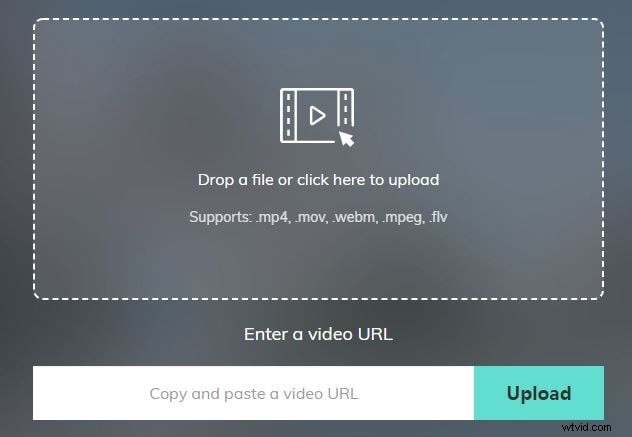
Filmora video trimmer est un outil en ligne gratuit qui peut vous aider à découper et couper des vidéos immédiatement. Découper une vidéo en ligne avec le découpeur de vidéo en ligne Filmora est simple :téléchargez votre vidéo depuis un ordinateur ou un lien vidéo par glisser-déposer et utilisez le curseur pour sélectionner le point de découpage. Il est facile à utiliser avec le curseur ou simplement en saisissant des heures de début et de fin spécifiques pour une coupe précise. Il prend également en charge divers formats vidéo d'importation et d'exportation, notamment .mp4, .mov, .wemb, .mpeg, .flv. Plus important encore, la vidéo exportée est exempte de filigrane, ce qui signifie qu'il est totalement gratuit de couper des vidéos avec le découpeur vidéo en ligne Filmora (grosse surprise). Donc, ça vaut vraiment le coup d'essayer !
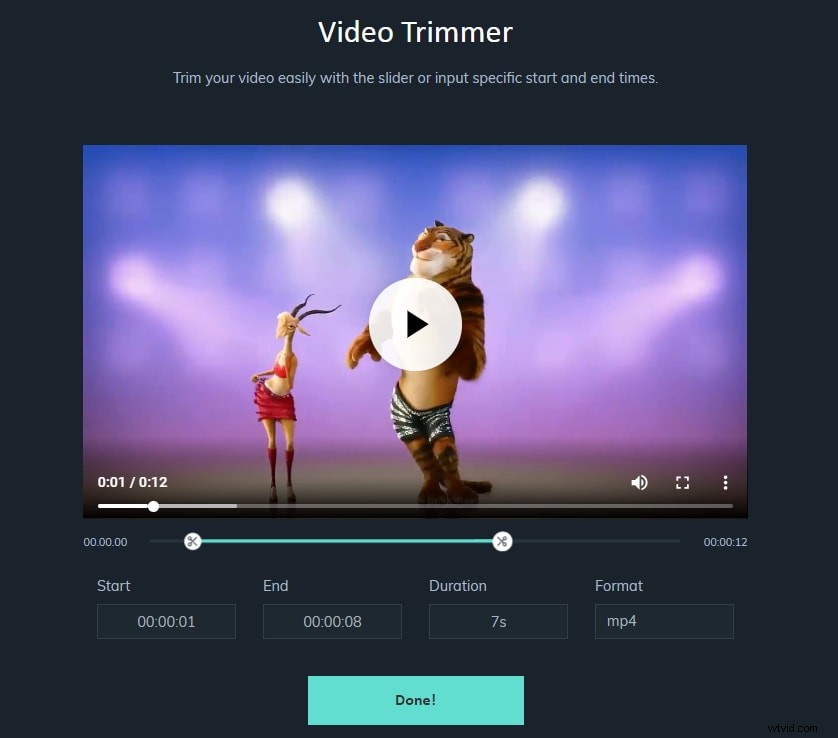
Partie 1 :Les 5 meilleurs outils de découpe vidéo en ligne pour découper des vidéos en ligne
Nous avons sélectionné quelques-uns des meilleurs découpeurs vidéo en ligne pour vous permettre de découper des vidéos en ligne. Between est un tableau comparatif des 5 meilleurs découpeurs vidéo en ligne. Nous rassemblons les informations clés de ces 5 découpeurs vidéo en ligne. Vérifiez-le !
| Prix | Mettre en ligne directement sur YouTube | Interface intuitive | Format vidéo pris en charge | |
|---|---|---|---|---|
| Découpeur vidéo en ligne Media.io | Gratuit | O | O | MP4/MOV/MKV/AVI + |
| Éditeur de vidéos YouTube | Gratuit | O | O | MP4/MOV/AVI |
| Cutter vidéo en ligne | Gratuit | N | O | AVI/DivX/MPEG/WMV/ASF |
| Boîte à outils vidéo | Gratuit | N | N | 3GP/FLV/AvI/ASF/M4V |
| Éditeur vidéo FileLab | Gratuit | N | O | AVI/WMA/WAV/MP3 |
| Mixmoov | Gratuit | O | O | MVC/DAT/MKV |
Nous avons également passé en revue certains des 5 meilleurs découpeurs vidéo en ligne pour découper des vidéos en quelques secondes. Vous pouvez regarder la vidéo ci-dessous pour choisir celle qui vous convient le mieux.
1. Éditeur vidéo en ligne Media.io
Le découpeur vidéo gratuit en ligne Media.io est assez simple pour les débutants et même pour les utilisateurs professionnels. Avec le studio de montage vidéo en ligne, vous pouvez diviser votre vidéo en clips plus petits avant de fusionner et de supprimer des clips sur les navigateurs préférés de manière fluide et efficace. Il prend en charge les formats vidéo standard tels que MOV, VOB, MTS, 3GP, 3G2, FLV, AVI, etc. De plus, il dispose d'autres capacités d'édition telles que l'ajout de musique de fond, l'application de superpositions d'images, le recadrage, etc.
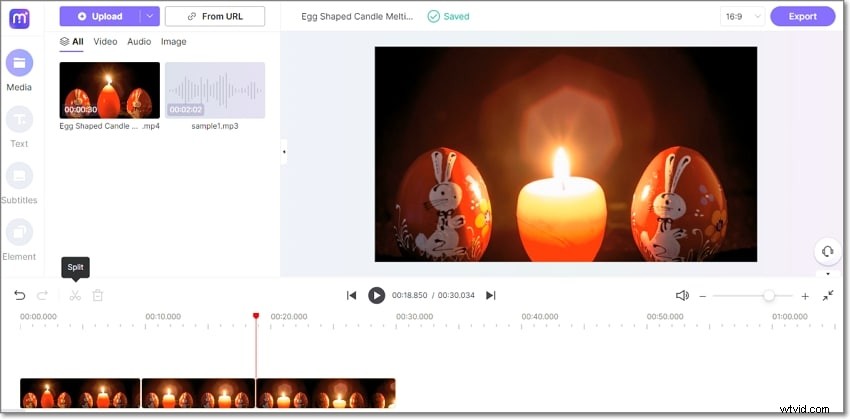
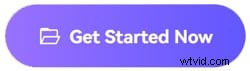
Avantages :
- Vous pouvez diviser et fusionner des vidéos avec précision
- Il prend en charge les sorties HD 1080P gratuites
Inconvénient :
- Seules les sorties vidéo MP4 sont actuellement disponibles. (mais vous pouvez utiliser son convertisseur décent si nécessaire)
2. Éditeur de vidéos YouTube
YouTube Video Editor est un éditeur vidéo en ligne gratuit qui vous permet de combiner des clips pour créer une nouvelle vidéo, de couper et de découper vos clips vidéo en ligne à la longueur souhaitée, d'ajouter de la musique et des effets à votre vidéo et de partager votre vidéo sur YouTube en un seul clic. . Regardez la vidéo ci-dessous pour savoir comment éditer des vidéos à l'aide de YouTube Video Editor. En 2018, l'éditeur vidéo YouTube en ligne a été renommé YouTube Studio. Vous pouvez consulter le didacticiel vidéo ci-dessous pour savoir comment utiliser YouTube Studio pour modifier et découper des vidéos en ligne.
Avantages :
- Il est facile à utiliser avec une interface intuitive
- Vitesse de traitement rapide et mise en ligne directe sur YouTube
Inconvénients :
- Effets vidéo limités
3. Découpeur vidéo en ligne
Online Video Cutter peut vous aider à couper et découper facilement des vidéos et à en supprimer les parties indésirables sans télécharger de logiciel tiers. Cette application prend en charge presque tous les formats vidéo. Pour couper un fichier vidéo, visitez simplement le site Web, importez le fichier vidéo que vous souhaitez couper ou entrez l'URL de la vidéo cible, coupez la vidéo et enregistrez-la.
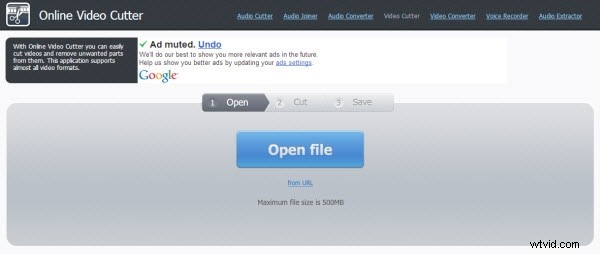
Avantages :
- Vous pouvez recadrer/faire pivoter la vidéo par image
- Choisissez facilement la qualité et le format d'exportation
Inconvénients :
- Le chargement des vidéos prend beaucoup de temps.
4. Boîte à outils vidéo
Video Toolbox est un éditeur vidéo en ligne basique et gratuit, qui propose à la fois un mode simple et un mode avancé. Avec lui, vous pouvez facilement découper et couper des vidéos. De plus, vous pouvez également effectuer des modifications de base telles que recadrer, fusionner, démultiplexer, sous-titres codés en dur et ajouter un filigrane à vos vidéos. Cette application prend également en charge une large sélection de formats vidéo, notamment 3GP, AMV, ASF, AVI, FLV, MKV, MOV, M4V, MP4, MPEG, MPG, RM, VOB, WMV et peut également être utilisée comme convertisseur vidéo.
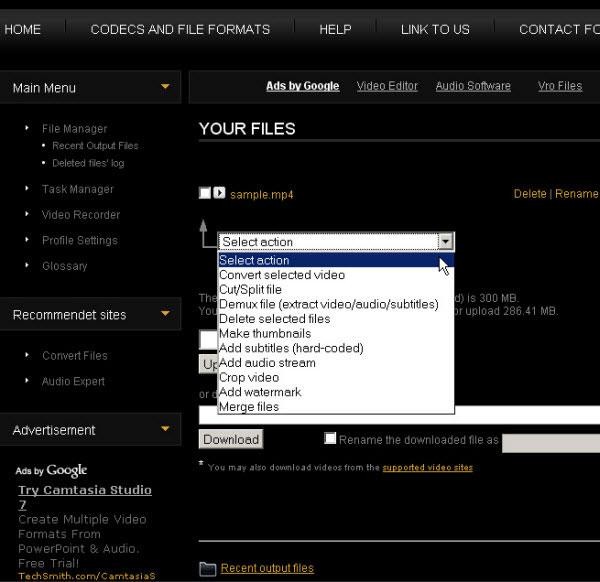
Avantages :
- Outre la coupe, il offre plusieurs autres options de montage vidéo différentes.
- Prend en charge les principaux formats vidéo :3GP, AMV, ASF, AVI...
Inconvénients :
- Limitation de la taille des fichiers (600 Mo).
5. Éditeur vidéo FileLab
FileLab est également un éditeur vidéo en ligne facile à utiliser. Il offre une interface conviviale qui vous permet de découper, couper, diviser, fusionner, faire pivoter, mélanger des vidéos ainsi que d'ajouter du texte, de la musique, des transitions et des effets. Il prend en charge divers formats vidéo, y compris HD. Vous pouvez également exporter la vidéo pour la lire sur Android, iPhone et iPad. Pour lancer l'éditeur vidéo, vous devrez installer le plug-in FileLab qui est un téléchargement de 1 Mo.
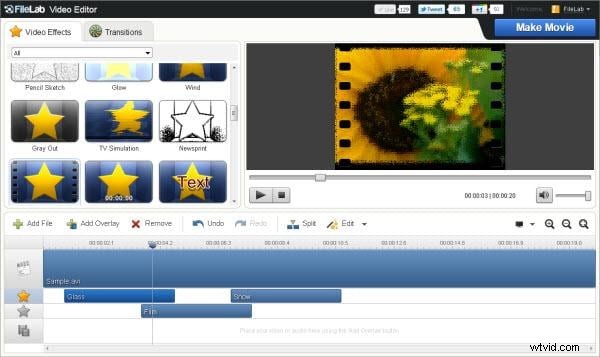
Avantages :
- Prend en charge de nombreux formats vidéo
- Interface facile à utiliser.
Inconvénients :
- Doit installer le plug-in pour lancer l'outil.
6. Mixmoov
Mixmoov est spécialisé dans le montage vidéo en ligne. Il fournit une boîte à outils de montage vidéo en ligne primée, personnalisable et en marque blanche. Vous pouvez importer pratiquement n'importe quel type de fichiers multimédias à partir du Web et du bureau. Outre la découpe de vidéos, Mixmoov fournit également certaines fonctionnalités principales et les modules incluent les transitions, la coupe au niveau de l'image, les effets, le texte, les modèles, etc.

Avantages :
- Possibilité d'importer des clips directement depuis YouTube
Inconvénients :
- Impossible de prévisualiser votre travail dans la chronologie.
Partie 2 :Comment couper et découper des vidéos en ligne
Comment couper une vidéo en ligne avec Video Toolbox
Couper et rogner une vidéo implique de sélectionner différentes pièces du fichier que vous souhaitez conserver, puis de les combiner dans une vidéo finie que vous pouvez ensuite partager en ligne avec des amis en la téléchargeant sur la plateforme de médias sociaux. Les gens sont souvent confus et plutôt intimidés lorsqu'ils sont confrontés au problème du découpage et de l'édition de vidéos; on pense souvent qu'il s'agit d'un processus très compliqué qui nécessite des compétences avancées.
Cependant, grâce à un logiciel de montage vidéo en ligne gratuit et convivial, tel que Video Toolbox, n'importe qui peut couper une vidéo et créer un fichier de sortie professionnel - et tout cela peut être fait sur le Web, sans avoir à acheter un logiciel de montage vidéo qui doit être installé sur votre ordinateur. Vous trouverez ci-dessous des instructions sur la façon d'utiliser Video Toolbox pour effectuer des coupes sur votre fichier vidéo.
Étape 1 - Créer un compte et se connecter
Pour utiliser le service gratuit Video Toolbox, vous devez créer un compte sur leur site Web (cela ne coûte rien). Vous recevrez ensuite un e-mail pour confirmer votre inscription en cliquant sur un lien. Après cela, vous pourrez accéder aux outils de montage vidéo de Video Toolbox.
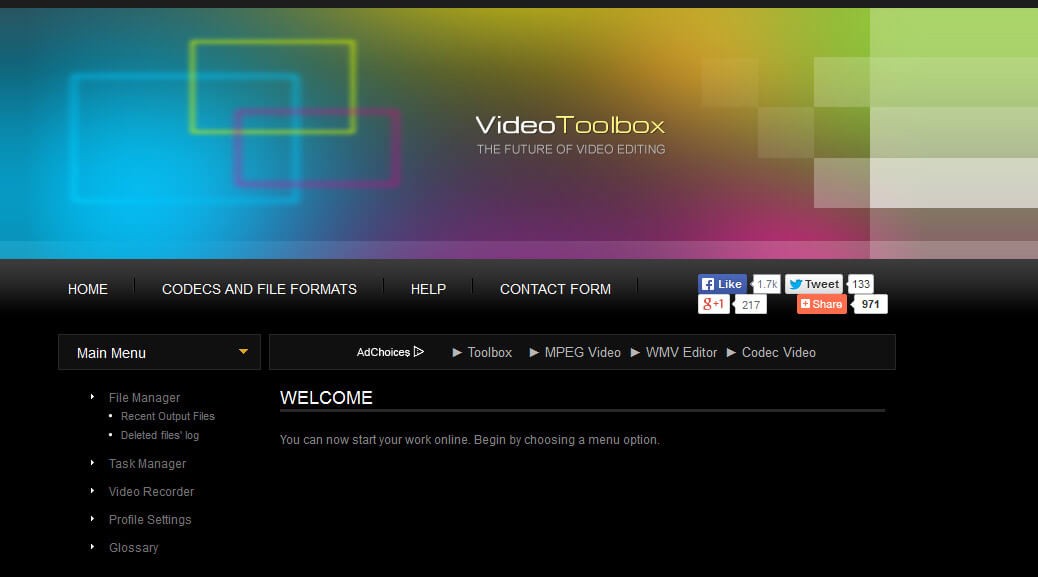
Étape 2 - Télécharger un fichier vidéo (jusqu'à 600 Mo)
Cela prendra un certain temps en fonction de la taille du fichier. Assurez-vous de ne pas fermer la fenêtre du navigateur pendant le processus de téléchargement, sinon vous devrez peut-être recommencer.
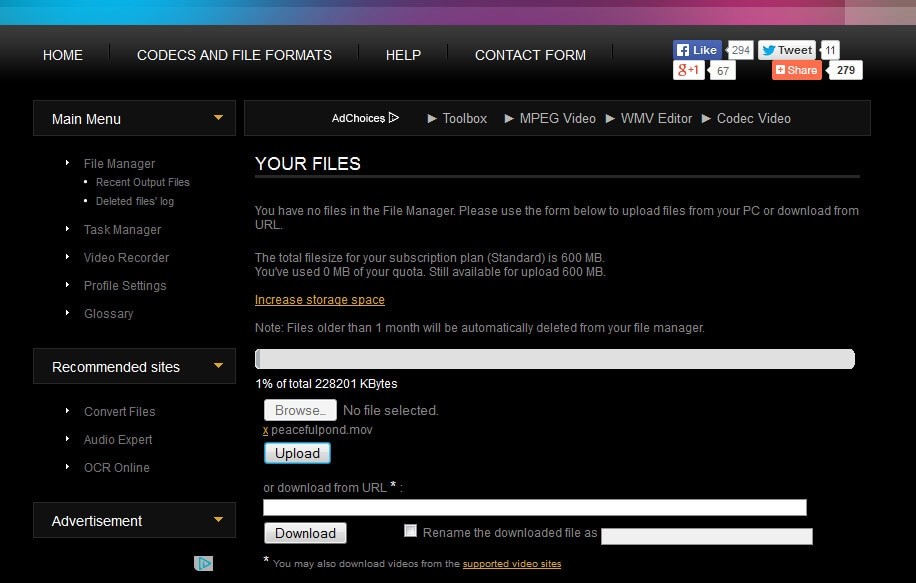
Étape 3 – Sélectionner une action
Une fois le téléchargement terminé, sélectionnez une option dans le menu déroulant "Sélectionner une action". La deuxième option consiste à couper/diviser le fichier vidéo, ce que nous faisons ici. Il sera possible d'utiliser ce même menu ultérieurement afin de réaliser d'autres actions sur vos fichiers vidéo coupés.
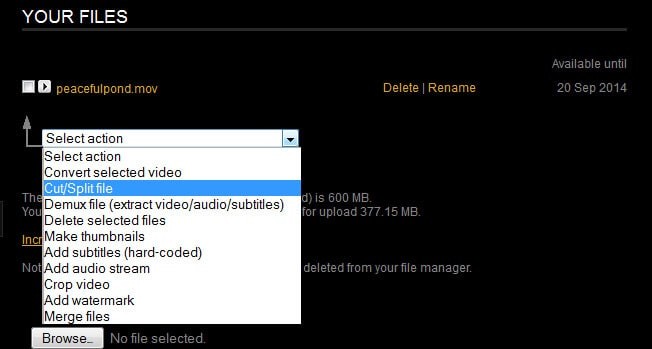
Étape 4 - Effectuez vos sélections
Sélectionnez l'heure de début et l'heure de fin de l'endroit où vous souhaitez couper la vidéo. Ensuite, cliquez sur Couper la tranche pour conserver le même format ou sur Convertir la tranche pour la convertir dans un format de fichier différent (j'ai sélectionné Couper la tranche). Parce qu'il n'y a pas d'aperçu visuel fourni sur la chronologie, il est sage de noter avant d'utiliser l'outil exactement où dans la vidéo vous souhaitez couper. Ensuite, sélectionnez la période correspondante dans l'outil Couper/Fractionner.
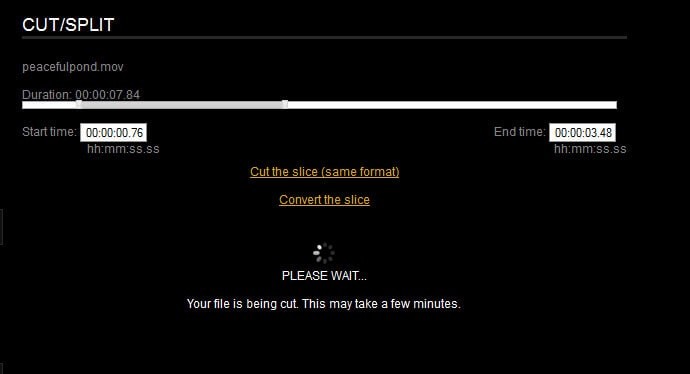
Étape 5 - Compléter le fichier de coupe et de téléchargement
Une fois le nouveau fichier coupé traité, vous pouvez le télécharger sur votre ordinateur (assurez-vous de noter où vous l'avez enregistré !).
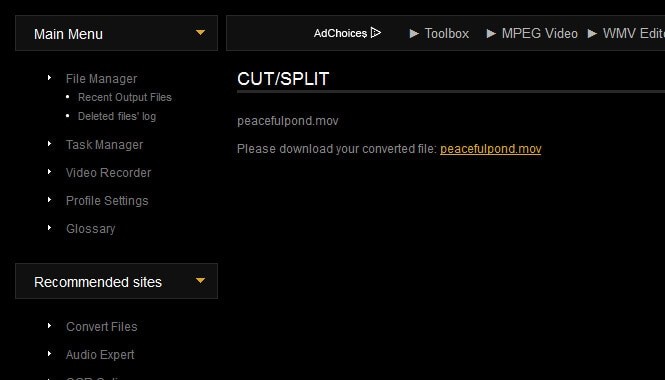
Étape 6 - Répéter et fusionner
Comme vous ne pouvez couper qu'un seul morceau de la vidéo à la fois, il vous suffit de répéter l'action couper/diviser si vous souhaitez couper d'autres parties de la vidéo. Ceux-ci sont ensuite téléchargés dans le même dossier sur votre ordinateur. Une fois que vous avez terminé de couper le fichier principal, revenez au gestionnaire de fichiers Video Toolbox et sélectionnez l'action Fusionner les fichiers dans le menu déroulant. Cela vous permet ensuite de compiler vos vidéos coupées en un seul fichier vidéo.
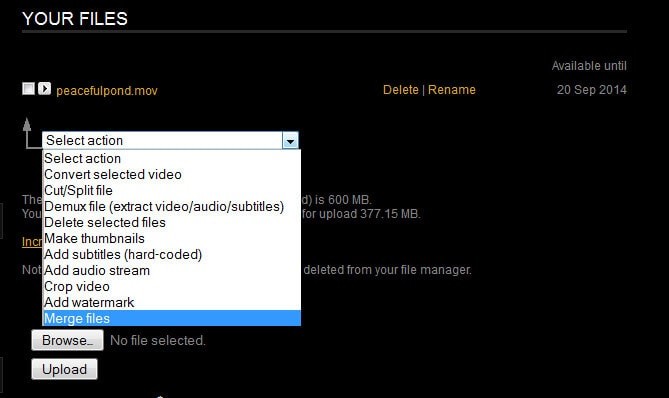
Vous trouverez ci-dessus les étapes sur la façon de découper une vidéo en ligne avec Video Toolbox à titre d'exemple. Vous pouvez suivre les mêmes étapes pour découper et couper des vidéos en ligne avec ces découpeurs vidéo en ligne. Si vous souhaitez découper et couper des vidéos volumineuses, il est recommandé d'essayer un logiciel de bureau en raison de la limitation de taille.
Partie 3 :Recommandé :Comment couper et découper des vidéos avec Wondershare Filmora sur Windows et Mac
Bien qu'il soit pratique de couper des vidéos en ligne sans télécharger de logiciel de montage vidéo, vous devez télécharger votre vidéo sur le serveur de quelqu'un d'autre. Si ce que vous voulez vraiment, c'est plus qu'un simple cutter, ne dites pas de montage hardcore, mais faites quelques montages de base sur vos séquences vidéo, comme l'ajout de voix off, la création de multi-écrans ou de superpositions vidéo, et ajoutez probablement des effets spéciaux tels que Mosaïque, tilt-shift et gros plan pour ajouter une touche à votre vidéo ? Ou besoin de stabiliser les vidéos tremblantes. Les outils en ligne gratuits ont des fonctions trop simples pour vous aider à faire la tâche.
Vous voudrez probablement essayer des éditeurs vidéo peu coûteux, faciles à utiliser et pourtant puissants. À cette fin, Wondershare Filmora est fortement recommandé. Il prend en charge une large gamme de formats vidéo, notamment MP4, FLV, MOV, AVI, WMV et plus encore. Avec lui, vous pouvez couper des vidéos en morceaux en quelques clics. Il vous aide également à ajouter des transitions, des intros/génériques et d'autres effets.
Après avoir lancé Filmora, sélectionnez Créer un nouveau projet commencer. Faites glisser et déposez votre vidéo depuis l'ordinateur ou importez votre vidéo depuis le menu Fichier vers la médiathèque. Il existe 3 façons de couper des vidéos avec FIlmora.
Méthode 1 :Utiliser la détection de scène pour couper automatiquement
Faites un clic droit sur la vidéo dans la médiathèque et sélectionnez "Détection de scène" pour séparer vos vidéos en différentes parties, ce qui vous aidera à couper des vidéos plus rapidement, puis à obtenir facilement la partie souhaitée.
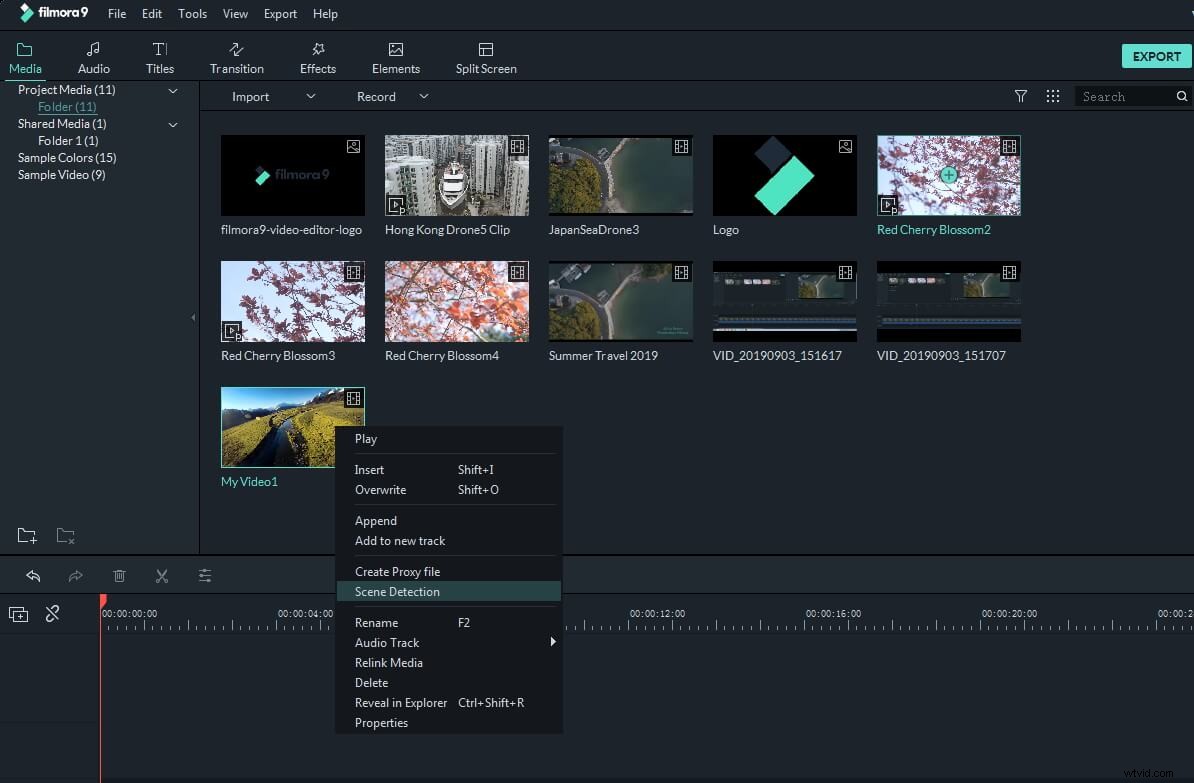
Méthode 2 :Déplacer la tête de lecture et couper manuellement
Faites d'abord glisser les vidéos de l'album de l'utilisateur vers la piste vidéo de la chronologie. Pour couper des vidéos en plus petits morceaux, déplacez simplement le curseur de la tête de lecture à la position où vous souhaitez couper la vidéo, puis cliquez sur l'icône en forme de ciseaux pour diviser d'abord le métrage. Si vous souhaitez supprimer une partie, divisez-la simplement et supprimez-la en cliquant sur Supprimer dans la barre d'outils ou dans le menu de droite.
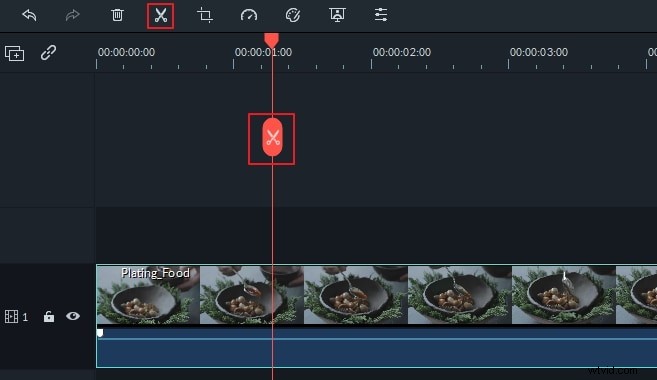
Pour un guide étape par étape plus détaillé sur la façon de couper une vidéo avec l'éditeur vidéo Filmora, consultez notre article Comment couper/diviser/découper des vidéos sans perte de qualité sous Mac/Windows avec Filmora.
Méthode 3 :Découper et découper rapidement une vidéo avec Instant Cutter Tool dans Filmora
Filmora propose également un outil de découpage rapide nommé Instant Cutter Tool, qui est à l'origine conçu pour couper de gros clips vidéo tournés par des caméras d'action en parties plus petites sans perte de qualité de manière plus rapide.
Cliquez sur Importer et sélectionnez Importer avec Instant Cutter Tool pour entrer dans l'interface de découpe instantanée qui vous permet d'utiliser le bouton Ajouter un segment pour saisir facilement les images cibles. Avec cet outil, vous pouvez découper et fusionner des clips. Pour des informations détaillées sur l'utilisation de l'outil Instant Cutter, consultez notre guide Action Cam Video Instant Cutter.
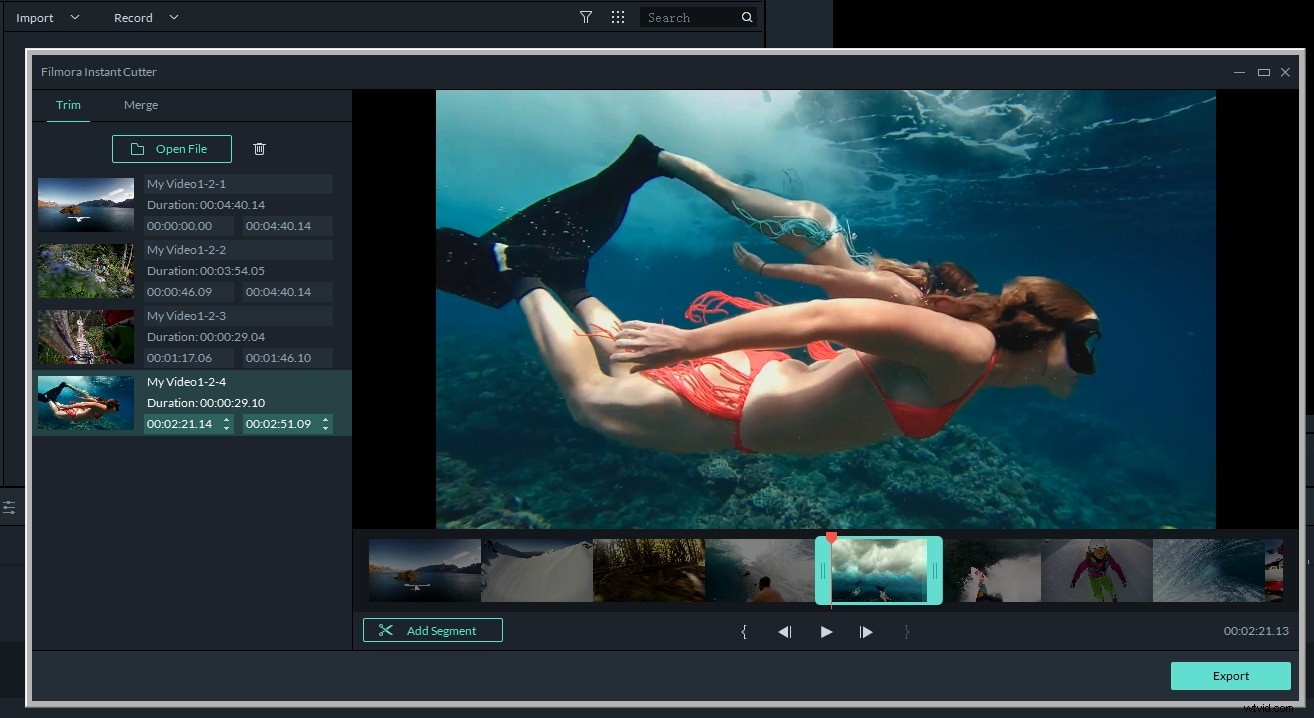
Le téléchargement de votre vidéo sur un site Web prend du temps si votre réseau n'est pas très bon. Cela peut vous rendre fou lorsque votre vidéo est de grande taille. Nous vous recommandons vivement de couper votre grande vidéo avec l'outil Instant Cutter de Wondershare Filmora. L'outil Instant Cutter vous permet de charger une vidéo de 8 Go en 2 minutes. De plus, il n'y a aucune perte de qualité lors de la découpe avec l'outil car aucun recodage n'est nécessaire.
Regardez la vidéo ci-dessous sur Filmora. En savoir plus sur les conseils de coupe.
